Comment utiliser le bloc WooCommerce de produits triés sur le volet
Publié: 2021-12-07Les blocs WooCommerce vous permettent d'afficher les meilleurs produits les plus en vogue dans votre magasin. Vous pouvez afficher les articles en solde, les catégories de produits recommandées, les articles les plus vendus et bien plus encore. Grâce au bloc WooCommerce Hand-Picked Products , vous pouvez également diriger les visiteurs vers les produits exacts que vous souhaitez mettre en avant.
Cet article explique comment fonctionne le bloc Produits sélectionnés à la main et comment l'ajouter à vos publications et pages. Nous verrons comment configurer l'élément et discuterons de conseils pour l'utiliser efficacement.
Allons droit au but !
Comment ajouter le bloc WooCommerce de produits triés sur le volet à votre message ou à votre page
Le bloc Produits triés sur le volet vous permet d'afficher une grille de produits avec des articles triés sur le volet dans votre inventaire. Pour ajouter l'élément, ouvrez l'éditeur de blocs et sélectionnez l'option permettant de placer un nouveau bloc. Ensuite, utilisez la barre de recherche pour rechercher le bloc Produits sélectionnés à la main et cliquez dessus :
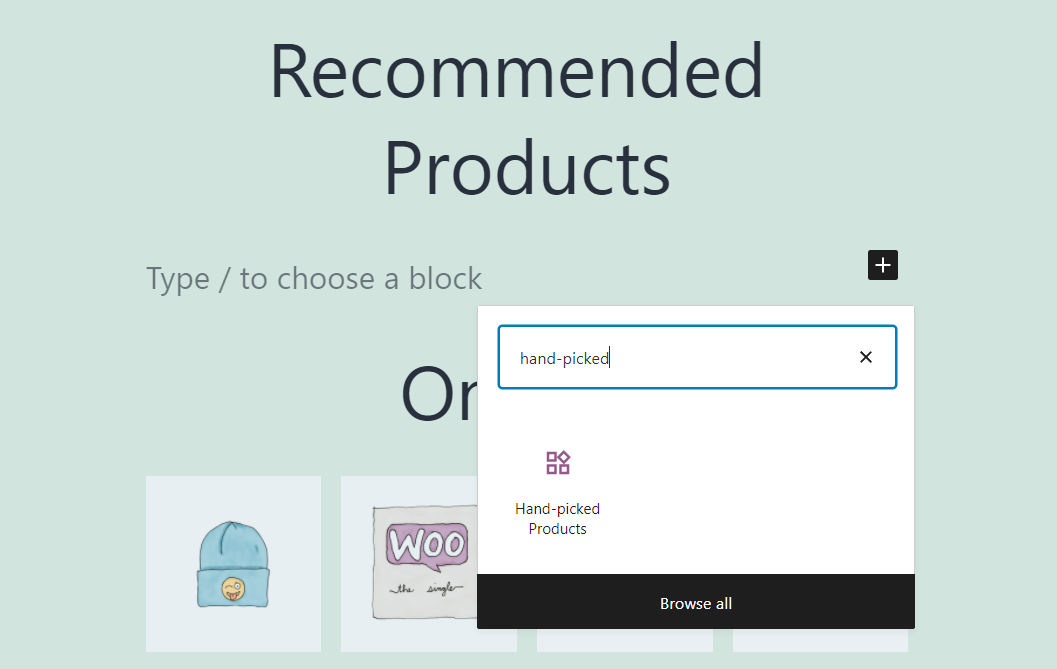
Une fois que vous aurez inséré le bloc, vous pourrez sélectionner des produits dans une liste de l'ensemble de votre inventaire WooCommerce. Il existe également une barre de recherche que vous pouvez utiliser pour localiser les produits plus rapidement :
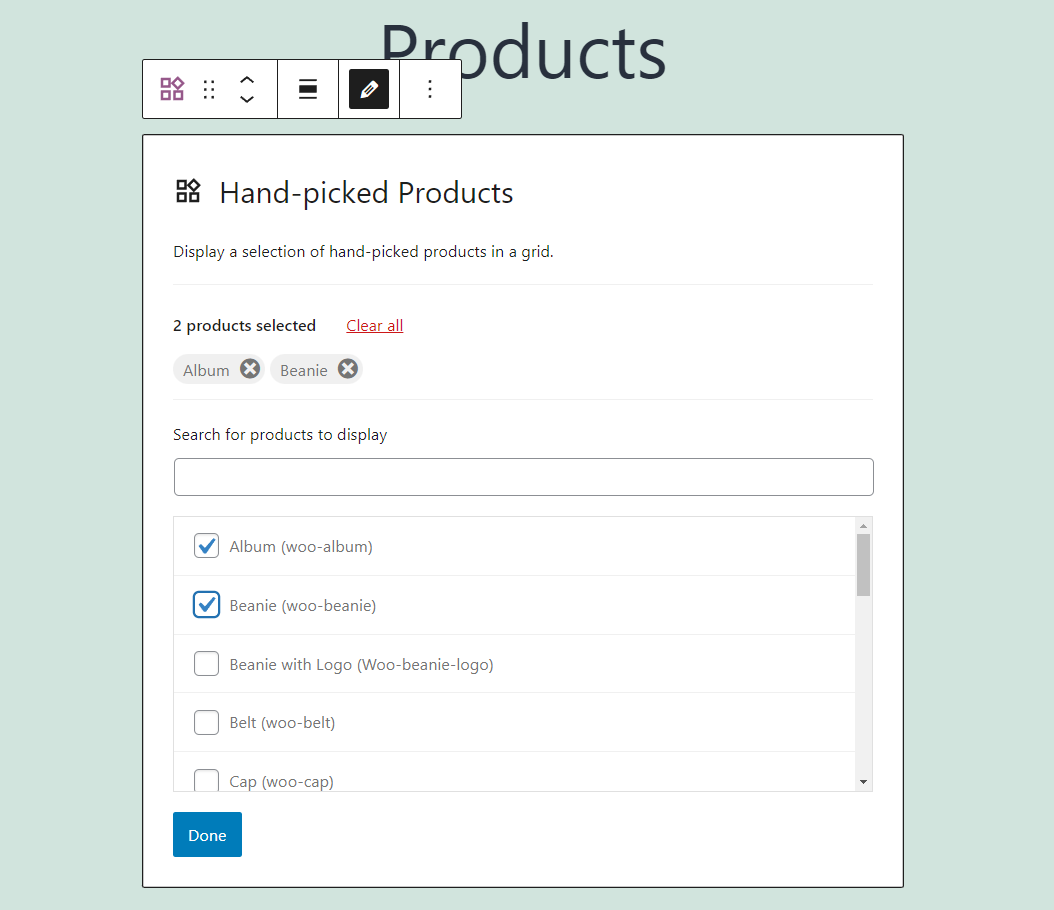
Vous pouvez sélectionner n'importe quel nombre de produits, allant d'un à l'ensemble de votre catalogue. WooCommerce générera alors une grille de produits en utilisant vos sélections. Par défaut, le bloc affichera d'abord les derniers ajouts à votre boutique :
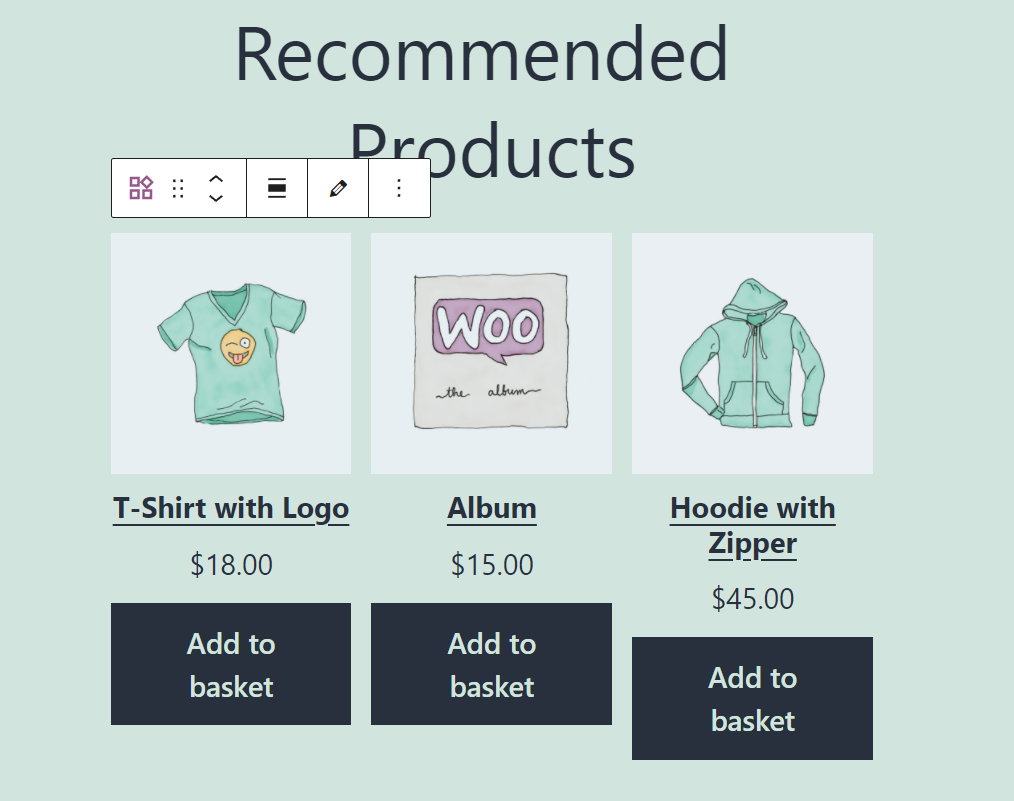
Vous pouvez changer l'ordre des produits en modifiant les paramètres du bloc. De plus, vous pouvez modifier votre sélection de produits à tout moment. Passons en revue le fonctionnement de ces paramètres.
Produits triés sur le volet Paramètres et options du bloc WooCommerce
Le bloc Produits triés sur le volet offre à la fois des paramètres de formatage et de configuration générale. Pour accéder au menu de formatage du bloc, cliquez dessus dans l'éditeur de blocs. Un menu apparaîtra au-dessus de l'élément, comprenant deux options qui modifient son alignement et changent votre sélection de produits :
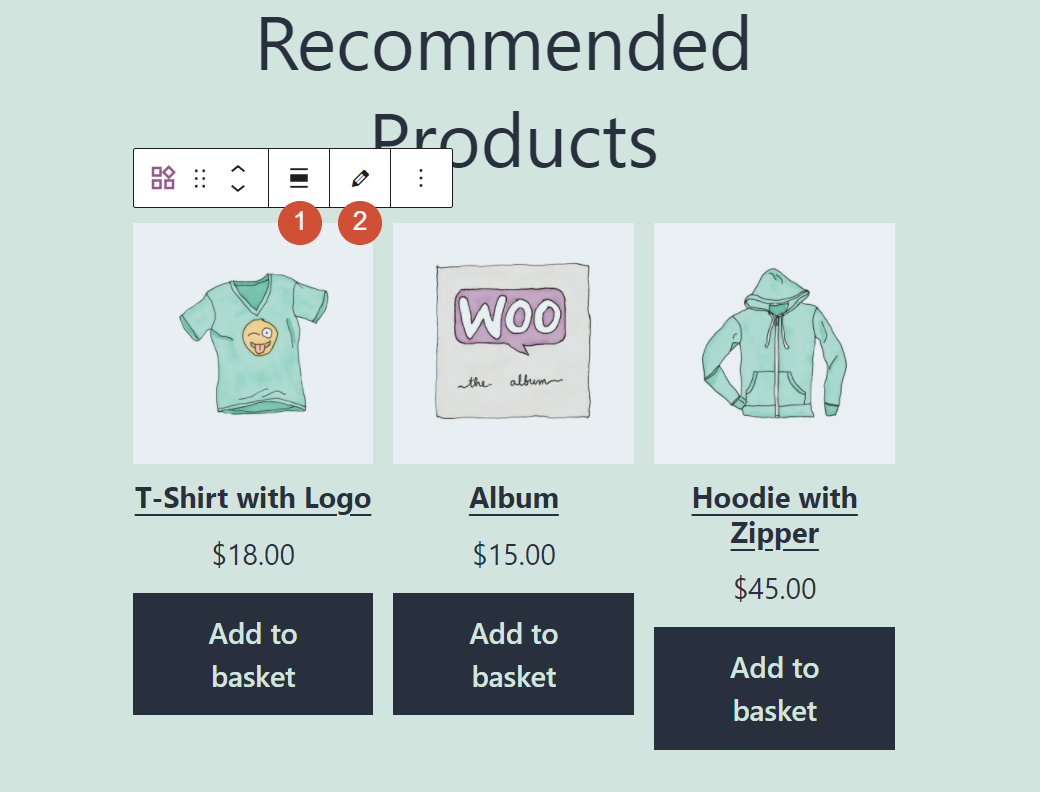
Si vous cliquez sur l'icône en forme de crayon, le bloc vous ramènera au menu de sélection d'éléments. Pour accéder au reste des paramètres du bloc, sélectionnez l'élément et cliquez sur l'icône en forme d'engrenage dans le coin supérieur droit de l'écran.
Le menu des paramètres du bloc Produits sélectionnés à la main comprend les options de configuration suivantes :
- Disposition : cette option vous permet de modifier le nombre de colonnes dans le bloc. Il peut avoir un maximum de six colonnes, et l'option Aligner les boutons centrera les boutons Ajouter au panier sous chaque produit.
- Contenu : vous pouvez modifier les éléments d'affichage du bloc pour chaque produit, y compris les titres, les prix, les notes et les boutons Ajouter au panier .
- Trier par : ce paramètre peut réorganiser l'ordre dans lequel le bloc affiche les produits.
Voyons à quoi ressemble le menu des paramètres du bloc :
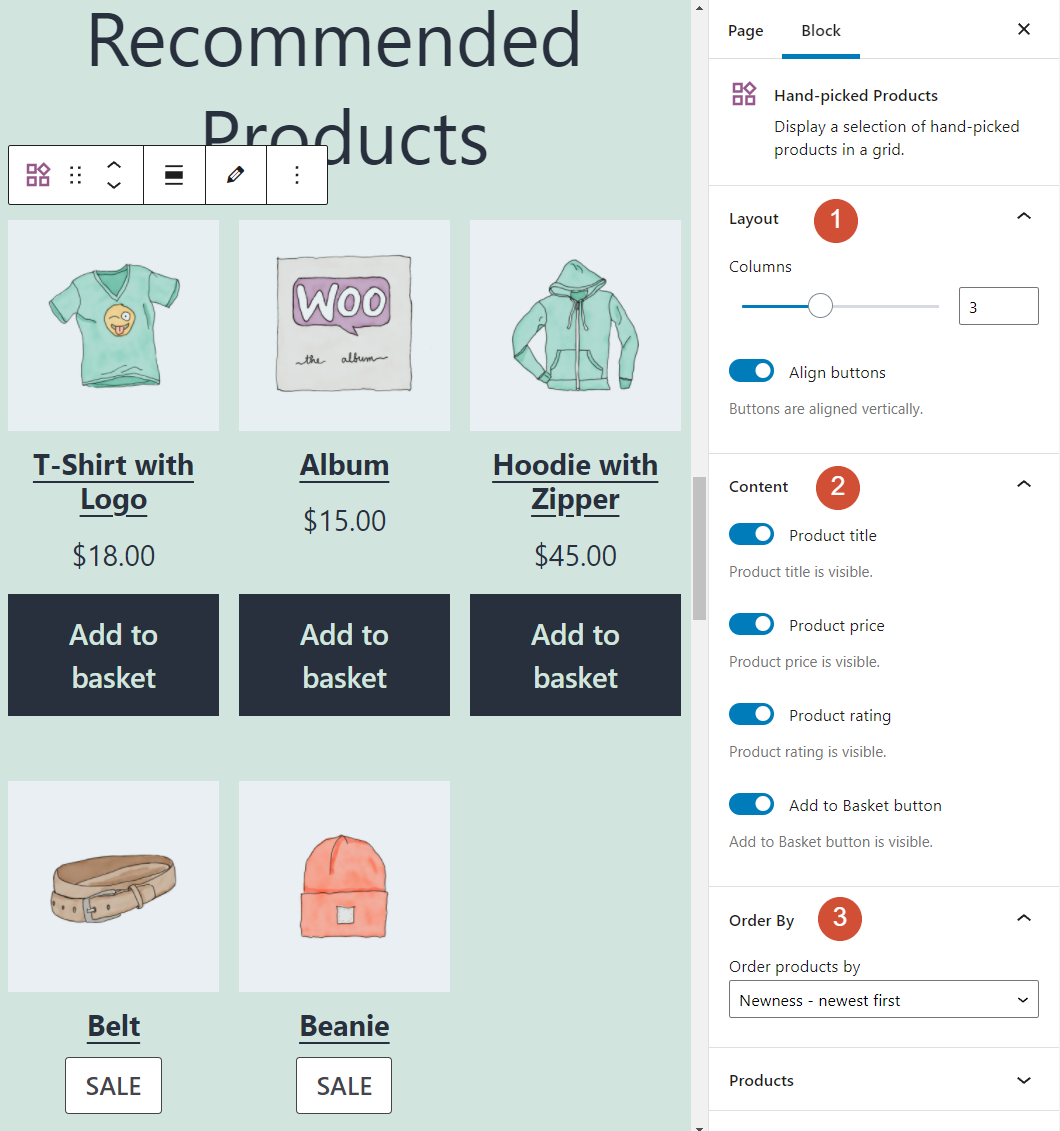
Si vous faites défiler vers le bas, le menu des paramètres des produits sélectionnés à la main comprend également un onglet Produits . Vous pouvez sélectionner des éléments d'affichage à partir d'ici sans accéder au menu de formatage du bloc :
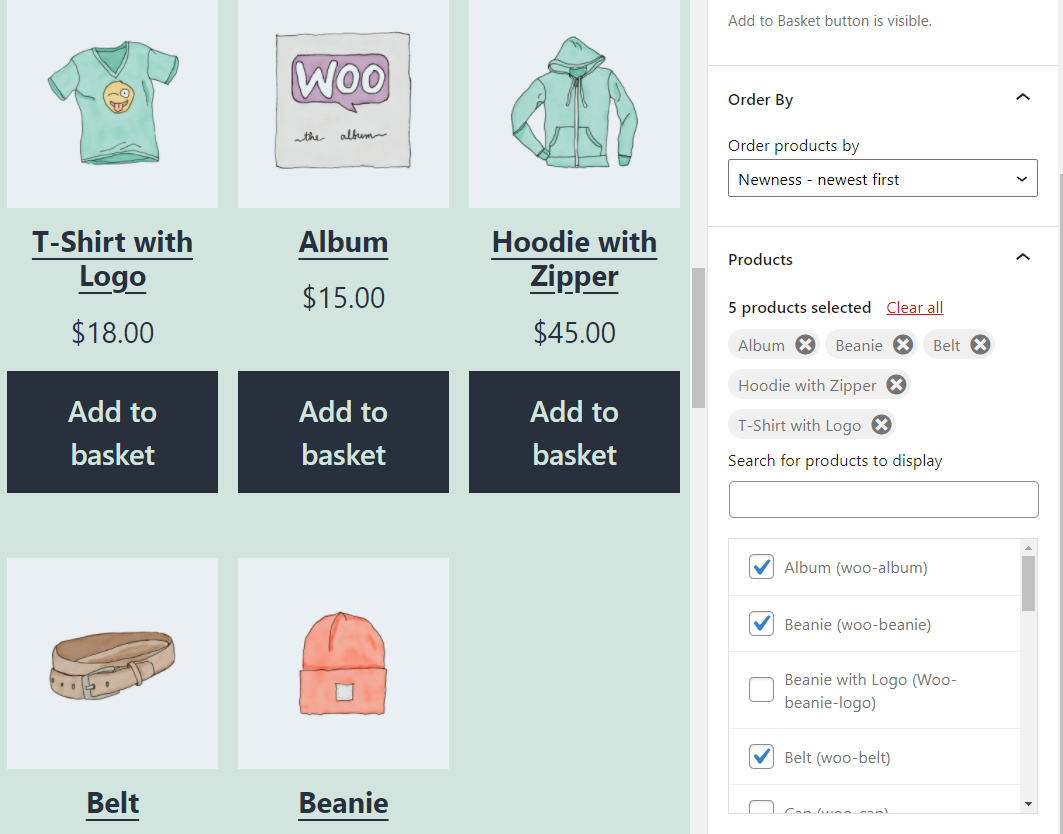

Enfin, le bloc Produits triés sur le volet comporte un onglet Paramètres avancés . Vous pouvez ajouter des classes CSS personnalisées à l'élément en les insérant dans la boîte :
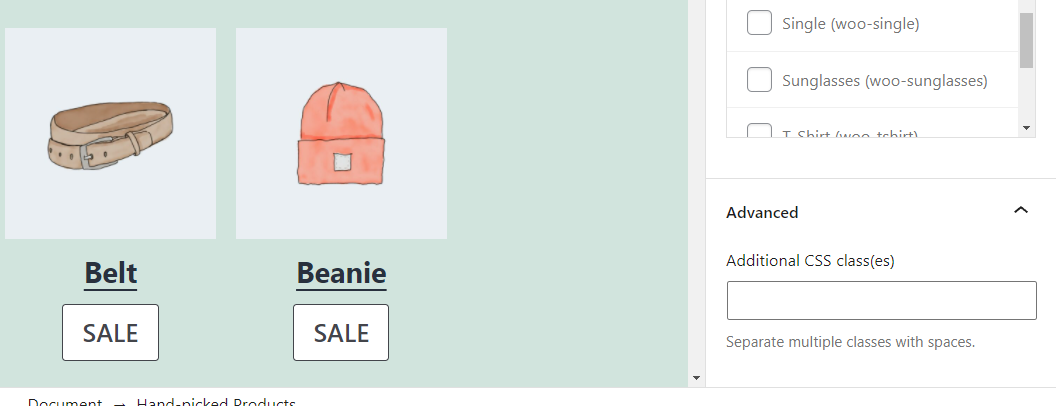
Étant donné que le bloc Produits sélectionnés à la main n'a pas d'options de style, CSS est le seul moyen de modifier la conception de l'élément. Si vous êtes à l'aise avec CSS, vous pouvez personnaliser l'affichage du bloc sur votre site Web.
Conseils et meilleures pratiques pour utiliser efficacement le bloc WooCommerce de produits triés sur le volet
L'utilisation efficace du bloc Produits sélectionnés à la main est très simple. WooCommerce vous donne un contrôle total sur la disposition du bloc. Ainsi, vous pouvez modifier son nombre de colonnes, en fonction du nombre de produits que vous souhaitez mettre en avant.
Puisque nous parlons d'une liste de produits triés sur le volet, limiter le nombre d'articles affichés pourrait avoir du sens. Si vous ajoutez trop de produits, les clients pourraient penser que vous leur montrez une sélection aléatoire au lieu d'une liste soigneusement organisée.
Par conséquent, nous vous recommandons d'afficher jusqu'à six produits à l'aide du bloc Produits triés sur le volet. De plus, vous pourriez envisager d'afficher vos articles en trois colonnes afin que chaque produit ait suffisamment d'espace pour briller :

Vous remarquerez peut-être également que nous avons ajouté un bloc d'en- tête au-dessus de l'élément Produits triés sur le volet. Par défaut, le bloc n'a pas d'en-tête ni de titre. Par conséquent, il est essentiel d'en ajouter manuellement un pour que les clients comprennent ce qu'ils regardent.
De plus, le bloc Produits sélectionnés à la main pourrait parfaitement correspondre à une page d'accueil ou à une page de boutique. Si vous placez le bloc sur votre page d'accueil, cela peut donner aux visiteurs une idée de l'endroit où commencer à chercher dans votre catalogue de produits.
Foire aux questions sur le bloc WooCommerce de produits triés sur le volet
Si vous avez encore des questions sur l'utilisation du bloc Produits sélectionnés à la main dans WooCommerce, cette section y répondra. Commençons par parler des types de produits que vous devez afficher à l'aide du bloc.
Quels types de produits dois-je afficher à l'aide du bloc de produits triés sur le volet ?
Le terme "sélectionné à la main" indique aux clients qu'ils consultent une liste de produits organisée. Idéalement, ces articles devraient avoir des critiques fantastiques ou répondre aux besoins spécifiques des consommateurs. Utiliser le bloc pour recommander des produits que les clients n'aiment pas peut nuire à leur confiance en votre marque.
Quand dois-je utiliser le bloc de produits triés sur le volet ?
Il existe de nombreuses options de bloc WooCommerce qui peuvent afficher des produits spécifiques dans votre magasin. Certains exemples incluent les éléments suivants :
- Bloc Produits les plus vendus
- Bloc de catégorie en vedette
Le bloc Hand-Picked Products répond à un besoin particulier. Vous pouvez l'utiliser pour afficher des produits qui ne reçoivent pas autant d'attention qu'ils le devraient. Étant donné que vous affichez des articles avec d'excellents avis clients, les présenter dans leur propre section pourrait vous aider à obtenir des ventes supplémentaires.
Conclusion
Il existe de nombreux blocs WooCommerce qui peuvent présenter des types de produits spécifiques dans votre magasin. Cependant, le bloc Produits sélectionnés à la main est la seule option qui vous donne un contrôle complet sur les éléments que vous affichez.
Le bloc Produits sélectionnés à la main pourrait être l'option idéale pour orienter les clients vers des articles spécifiques qui ne génèrent pas autant de ventes qu'ils le devraient. Pour les meilleurs résultats possibles, nous vous recommandons de garder la liste de produits relativement courte pour vous sentir plus organisée.
Avez-vous des questions sur l'utilisation du bloc WooCommerce Hand-Picked Products ? Parlons d'eux dans la section des commentaires ci-dessous!
Image sélectionnée via Gurza / shutterstock.com
